

By Gina Barrow, Last updated: October 5, 2022
"Come ottengo le mie vecchie foto da iCloud?"
"Di recente ho ottenuto il nuovo iPhone X e sono così entusiasta di iniziare a usarlo, tuttavia, voglio farlo ottenere vecchie foto da iCloud senza reimpostare che devo usare sul mio nuovo iPhone. È possibile fare questo senza reset? Grazie!"
Avere un nuovo iPhone è davvero eccitante soprattutto per la configurazione iniziale. Ti piacerebbe avere un telefono pulito con tutte le app e le foto di cui hai solo bisogno. Tuttavia, se stai utilizzando iCloud come fonte di backup principale, le tue vecchie foto iCloud vengono archiviate in tale archivio e l'unico modo per ottenere vecchie foto iCloud è semplicemente ripristinare dal backup.
Il fatto fastidioso di questo processo è che non ti lascia altra scelta se non quella di resistere Perdita di dati sui contenuti del telefono attuali ed esistenti. In questo articolo, ti guideremo attraverso le diverse opzioni su come ottenere vecchie foto iCloud senza la necessità di ripristinare.
Sappiamo tutti come ottenere foto da icloud a iphone. Ma sai come faccio a scaricare foto da iCloud senza iPhone? Seguimi, te lo mostrerò.
Parte 1. Come ottenere le vecchie foto di iCloud dalla versione Web di iCloudParte 2. 4 passaggi per ottenere vecchie foto da iCloud senza ripristinoParte 3. Come ottenere vecchie foto dalle foto di iCloud su iPhoneParte 4. Come scaricare foto da iCloud Photo Stream su iPhoneParte 5. Guida video: come ottenere vecchie foto da iCloud senza ripristinare?Parte 6. Raccomandazioni finali
Il modo più semplice per ottenere vecchie foto da iCloud è via iCloud.com da qualsiasi browser web e dispositivo, compreso il computer. Innanzitutto, devi accedere alle foto di iCloud.
In questo modo, puoi accedere a iCloud se non ho un iPhone.
Ecco i passaggi su come farlo:
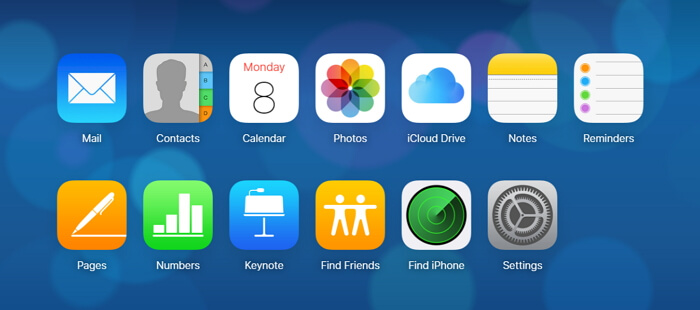
Come scaricare tutte le foto da iCloud su PC Windows?
Non c'è "Scarica tutto"Opzione a partire da questo momento in iCloud.com. Se desideri scaricare "Tutte le foto"Al computer, quindi fai gli stessi passi da 1-4 e quindi tieni premuto il tasto MAIUSC sulla tastiera mentre fai clic sull'ultima immagine dell'album. In questo modo, selezionerà tutte le foto e una finestra pop-up mostrerà chiedendo se si desidera "Scarica elementi XXX?"Con le opzioni Scarica e Annulla, fai clic su Scarica.
È facile come spostare le foto dall'iPhone allo spazio di archiviazione di iCloud.
L'unica preoccupazione sull'uso di questa opzione è che saranno disponibili solo le foto sincronizzate o archiviate in iCloud e che i backup di iCloud sono inaccessibili.
Il modo più conveniente per ottenere vecchie foto da iCloud è usare FoneDog Toolkit - Recupero dati iOS. Questo programma consente un facile ripristino per quasi tutti i contenuti del telefono come foto, video, canzoni, documenti, registri delle chiamate, messaggi, contatti e altro. Ha tre diversi metodi di recupero in base a qualsiasi situazione.
FoneDog Toolkit - Recupero dati iOS funziona a meraviglia con e senza scenari di backup. Può “Ripristina da iOS Device, recupera da iTunes File di backupe ripristina da iCloud File di backup". Queste sono le caratteristiche notevoli di FoneDog Toolkit - Recupero dati iOS:
iOS Data Recovery
Recupera foto, video, contatti, messaggi, registri delle chiamate, dati di WhatsApp e altro.
Recupera i dati da iPhone, iTunes e iCloud.
Compatibile con l'ultimo iPhone 11, iPhone 11 pro e l'ultimo iOS 13.
Scarica gratis
Scarica gratis

Puoi recuperare qualsiasi dato direttamente dal dispositivo iOS utilizzando la prima opzione "Recupera da iOS Device" semplicemente scansionando tutti i file non elaborati salvati nella memoria interna dell'iPhone. La prossima opzione "Recupera da iTunes File di backup"Ti consente in modo selettivo recuperare i file dal backup senza la necessità di estrarre l'intero contenuto del backup.
Questo è molto conveniente rispetto al normale processo di ripristino da iTunes. Dal momento che il caso sopra richiede la necessità ottenere vecchie foto da iCloud senza reimpostare, quindi puoi seguire i passaggi seguenti:
Sul tuo computer (Win o Mac) scarica e installa FoneDog Toolkit - Recupero dati iOS. Fare riferimento alle istruzioni su schermo su come avviare correttamente il programma. Una volta avviato il programma, vai a "iOS Data Recovery"E fai clic sulla terza opzione nel riquadro di sinistra,"Ripristina dal file di backup di iCloud".

Utilizzando gli stessi dettagli di iCloud, inserire il nome utente (ID Apple) e la password con le dimensioni dello schermo corrette. Se hai abilitato l'autenticazione 2-step, devi disattivarla prima di eseguirla FoneDog Toolkit - Recupero dati iOS.
Mancia: Tutti i dettagli dell'account non vengono salvati nel sistema secondo la protezione della privacy.

Una volta effettuato l'accesso, è ora possibile visualizzare tutti i file di backup con la data e l'ora corrispondenti. Puoi scegliere il file di backup più recente e fare clic su "Scaricare”. Apparirà una nuova finestra che ti chiede di selezionare il file giusto da estrarre e scaricare. Contrassegna tutte le caselle in Media e quindi fai clic su "Prossimo".

Il processo di scansione richiederà del tempo a seconda delle dimensioni del file; tuttavia, è possibile visualizzare la velocità sulla relativa barra di avanzamento. Una volta interrotta la scansione, ora puoi vedere tutte le foto che hai scelto per il recupero in precedenza.
Ora puoi visualizzare in anteprima tutte le immagini con la giusta dimensione dello schermo e quindi contrassegnare quelle che desideri recuperare spuntando le caselle di ciascuna delle foto e quindi fai clic su "Recuperare"Alla fine dello schermo. Inseriscili in una nuova cartella per un accesso più facile in seguito.

In soli 4 semplici passaggi, sei stato in grado di ottenere vecchie foto da iCloud senza ripristinare l'iPhone o ripristinare dal backup di iCloud. Come puoi vedere, è così facile scaricare tutte le foto da iCloud su PC Windows.
Suggerimenti: Questa è anche la guida su come recuperare le foto cancellate da iCloud.
Come ottenere vecchie foto da iCloud a iPhone? Potresti ottenere facilmente vecchie foto da iCloud su iPhone direttamente se le foto sono state salvate automaticamente su iCloud. Inoltre, puoi ottenere le foto su iPhone, iPad o Mac con lo stesso ID Apple tramite iCloud Photos. Ecco i passaggi su come ottenere vecchie foto da iCloud Photos su iPhone:
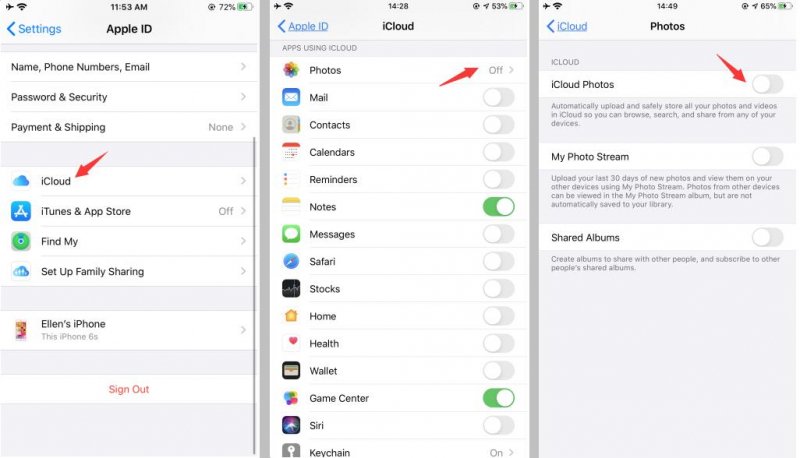
Come accedere alle foto di iCloud in un modo diverso? Puoi anche ottenere e scaricare foto tramite iCloud Photo Stream su iPhone. Tuttavia, questa funzione accederà alle foto solo negli ultimi 30 giorni. Ad ogni modo, è un buon modo per trasferire foto tra dispositivi iOS. Ecco i passaggi seguenti:
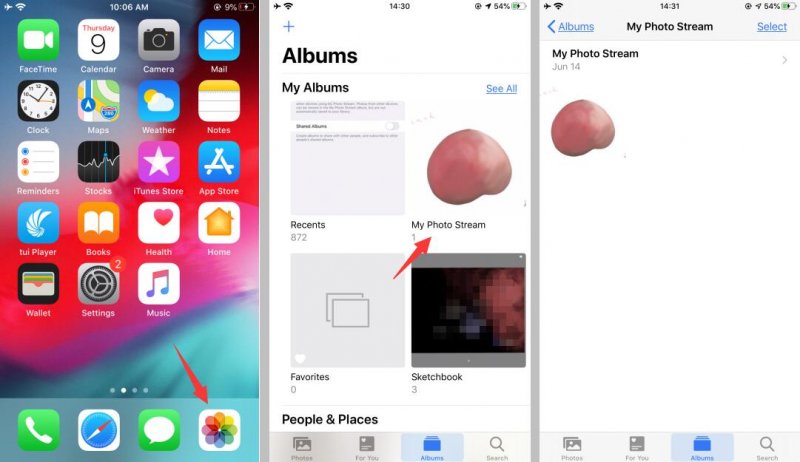
Ecco i quattro modi per ottenere foto da iCloud. Durante qualsiasi caso di perdita di dati, è necessario ricordare che esiste un software affidabile dedicato al recupero di qualsiasi contenuto del telefono: contatti, foto, messaggi, registri delle chiamate, video e molti altri. FoneDog Toolkit - Recupero dati iOS ha fatto il suo nome nel campo del recupero dei dati senza compromettere alcun dato.
È stato sviluppato per i principianti con il programma di facile accesso e procedure semplici. Puoi scaricare la versione di prova gratuita oggi e scoprire quanto è sorprendente ed efficace FoneDog Toolkit - Recupero dati iOS è. Ora, ottieni le vecchie foto da iCloud senza ripristinare con il modo adatto per te.
Persone anche leggereCome recuperare i messaggi eliminati da iPhone senza ripristinoCome recuperare vecchi video da iPhone senza ripristino
Scrivi un Commento
Commento
iOS Data Recovery
Ci sono tre modi per recuperare i dati cancellati da un iPhone o iPad.
Scarica Gratis Scarica GratisArticoli Popolari
/
INTERESSANTENOIOSO
/
SEMPLICEDIFFICILE
Grazie! Ecco le tue scelte:
Excellent
Rating: 4.6 / 5 (Basato su 68 rating)